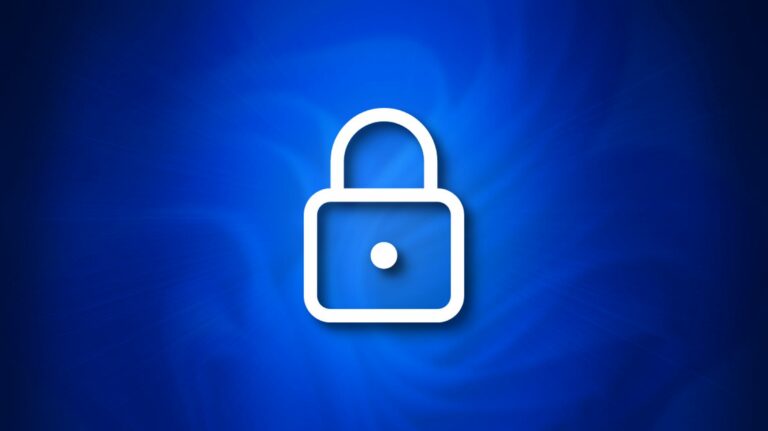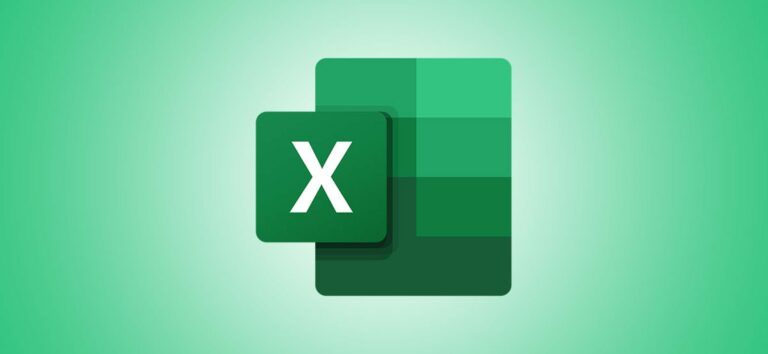Как отключить функции умного ответа и умного ввода в Gmail

Gmail выделяется своими интеллектуальными функциями электронной почты. Но если вам не нравятся предложения автозаполнения или автоответчика Gmail, вы можете отключить их. Вот как отключить умный ответ и умный ввод.
Что такое умный ответ и умный ввод?
Функция интеллектуального ответа в Gmail показывает три быстрых ответа в нижней части электронного письма.
Программы для Windows, мобильные приложения, игры - ВСЁ БЕСПЛАТНО, в нашем закрытом телеграмм канале - Подписывайтесь:)

Функция интеллектуального ввода предлагает подсказки текста прямо при вводе сообщения электронной почты.

Вы можете отключить обе функции в настройках Gmail для каждой учетной записи и для каждого устройства в веб-клиенте Gmail или в мобильном приложении для iPhone и Android.
Как отключить умный ответ и умный ввод в Gmail для Интернета
Если вы используете веб-клиент, функции Smart Reply и Smart Compose можно отключить в настройках Gmail. Для этого откройте Веб-сайт Gmail в вашем веб-браузере. Нажмите кнопку настроек (которая выглядит как значок шестеренки) на верхней панели инструментов и выберите параметр «Просмотреть все настройки».

На вкладке «Общие» прокрутите вниз и найдите раздел «Умный ввод». Установите переключатель рядом с «Написание предложений выключено», чтобы отключить эту функцию.

Затем прокрутите немного вниз и найдите раздел «Умный ответ». Щелкните переключатель рядом с «Умный ответ выключен», чтобы отключить эту функцию.

После этого прокрутите страницу до конца и нажмите кнопку «Сохранить изменения».

Вы вернетесь в почтовый ящик Gmail. В следующий раз, когда вы попытаетесь ответить на электронное письмо, вы обнаружите, что поле «Умный ответ» исчезнет, и вас не будут прерывать предложения автозаполнения.
Как отключить умный ответ и умный ввод в Gmail для iPhone и Android
Если вы используете Gmail на своем смартфоне или планшете, вам придется отключить функции Smart Reply и Smart Compose на мобильном устройстве отдельно для каждой учетной записи Gmail. Этот процесс одинаков как для iPhone, так и для устройств Android.
Сначала откройте приложение Gmail на своем iPhone или же Android смартфон. Затем нажмите кнопку меню (три параллельные линии) на верхней панели инструментов.

Прокрутите вниз и нажмите «Настройки».

Выберите учетную запись электронной почты, в которой вы хотите отключить функции быстрого ответа и умного ввода.

Прокрутите вниз и снимите флажки с функций «Быстрый ответ» и «Умный ввод». После этого нажмите кнопку «Назад» в верхнем левом углу, чтобы вернуться на главный экран Gmail.

Если вы используете несколько учетных записей в приложении Gmail, повторите процесс, чтобы отключить эту функцию во всех своих учетных записях. Это оно!
Программы для Windows, мобильные приложения, игры - ВСЁ БЕСПЛАТНО, в нашем закрытом телеграмм канале - Подписывайтесь:)